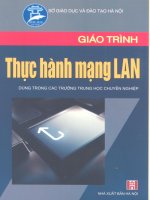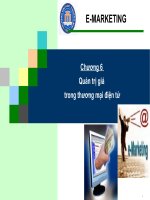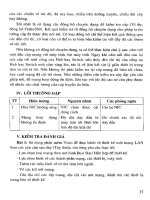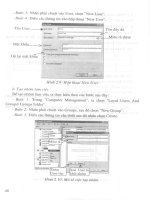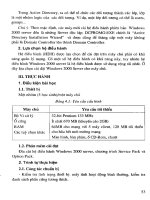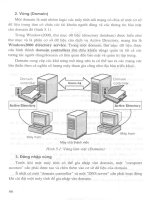giáo trình thực hành mạng và quản trị mạng ngành thương mại điện tử trung cấp
Bạn đang xem bản rút gọn của tài liệu. Xem và tải ngay bản đầy đủ của tài liệu tại đây (7.86 MB, 218 trang )
<span class="text_page_counter">Trang 1</span><div class="page_container" data-page="1">
<b>BỘ CÔNG THƯƠNG </b>
<b>TRƯỜNG CĐ THƯƠNG MẠI VÀ DU LỊCH </b>
<b>GIÁO TRÌNH </b>
<b>MƠN HỌC: THỰC HÀNH MẠNG VÀ QUẢN TRỊ MẠNG NGÀNH: THƯƠNG MẠI ĐIỆN TỬ </b>
<b>TRÌNH ĐỘ: TRUNG CẤP </b>
<i>(Ban hành kèm theo Quyết định số 404 /QĐ- CĐTMDL ngày 05 tháng </i>
<i><b>07 năm 2022 của Hiệu trưởng Trường Cao đẳng Thương mại và Du lịch) </b></i>
<b>Thái Nguyên, năm 2022 </b>
<i>(Lưu hành nội bộ) </i>
</div><span class="text_page_counter">Trang 3</span><div class="page_container" data-page="3">3
<b>LỜI GIỚI THIỆU </b>
Trong những năm qua, dạy nghề đã có những bước tiến vượt bậc cả về số lượng và chất lượng, nhằm thực hiện nhiệm vụ đào tạo nguồn nhân lực kỹ thuật trực tiếp đáp ứng nhu cầu xã hội. Cùng với sự phát triển của khoa học công nghệ trên thế giới, lĩnh vực Công nghệ thơng tin nói chung và ngành Thương mại điện tử ở Việt Nam nói riêng đã có những bước phát triển đáng kể.
Chương trình dạy nghề Thương mại điện tử đã được xây dựng trên cơ sở phân tích nghề, phần kỹ năng nghề được kết cấu theo các môđun. Để tạo điều kiện thuận lợi cho các cơ sở dạy nghề trong quá trình thực hiện, việc biên soạn giáo trình theo các môđun đào tạo nghề là cấp thiết hiện nay.
<b>Thực hành mạng và Quản trị mạng là mô đun đào tạo chuyên môn nghề </b>
được biên soạn theo hình thức thực hành. Trong quá trình thực hiện, nhóm biên soạn đã tham khảo nhiều tài liệu Thực hành mạng và Quản trị mạng trong và ngoài nước, kết hợp với kinh nghiệm trong thực tế.
Giáo trình này phục vụ cho học sinh học nghề Thương mại điện tử trường Cao đẳng Thương mại và Du lịch.
Giáo trình gồm hai nội dung chính sau:
<b>Phần 1: Mạng căn bản – Thực hành các kỹ thuật bấm dây cáp mạng, kết nối, </b>
lắp đặt các thiết bị phần cứng và cài đặt phần mềm trong hệ thống mạng nội bộ LAN
<b>Phần 2: Quản trị mạng Windows Server – Thực hiện quản trị hệ thống mạng </b>
máy tính trên mơ hình Client – Server. Cài đặt và cấu hình các dịch vụ mạng trên hệ thống này.
Giáo trình cũng cung cấp một số kiến thức lý thuyết cơ bản, dựa vào đó thực hiện các kỹ thuật , kỹ năng cần thiết để thiết kế, cài đặt mạng máy tính và cấu hình các dịch vụ trong quản trị hệ thống mạng máy tính theo mơ hình Client – Server. Hy vọng sẽ có ích cho các bạn học sinh muốn tìm hiểu và xây dựng các hệ thống tin học ứng dụng phục vụ cho sản xuất, quản lý trong các doanh nghiệp. Mặc dù đã có rất nhiều cố gắng, nhưng không tránh khỏi những khiếm khuyết, rất mong nhận được sự đóng góp ý kiến của độc giả để giáo trình được hồn thiện hơn.
<i>Xin chân thành cảm! </i>
<i>Nhóm tác giả </i>
</div><span class="text_page_counter">Trang 4</span><div class="page_container" data-page="4">V. Hướng dẫn ôn luyện ... 26
BÀI 2: KẾT NỐI THIẾT BỊ ... 27
I. Lý thuyết liên quan ... 27
II. Trình tự thực hiện ... 33
III. Sai hỏng và cách khắc phục ... 45
V. Hướng dẫn ôn luyện ... 45
BÀI 3: CHIA SẺ DỮ LIỆU VÀ MÁY IN ... 47
I. Lý thuyết liên quan ... 47
II. Trình tự thực hiện ... 47
III. Sai hỏng và cách khắc phục ... 60
V. Hướng dẫn ôn luyện ... 61
PHẦN 2: QUẢN TRỊ MẠNG WINDOW SERVER ... 62
BÀI 1: CÀI ĐẶT VÀ CẤU HÌNH WINDOWS SERVER 2012 ... 64
I. Lý thuyết liên quan ... 64
II. Trình tự thực hiện ... 66
III. Sai hỏng và cách khắc phục ... 86
V. Hướng dẫn ôn luyện ... 87
BÀI 2: CÀI ĐẶT VÀ CẤU HÌNH ACTIVE DIRECTORY ... 88
I. Lý thuyết liên quan ... 88
II. Trình tự thực hiện ... 95
III. Sai hỏng và cách khắc phục ... 110
V. Hướng dẫn ôn luyện ... 111
BÀI 3: QUẢN TRỊ TÀI KHOẢN NGƯỜI DÙNG TRÊN ACTIVE DIRECTORY – TẠO OU, GROUP, USER ... 112
I. Lý thuyết liên quan ... 112
II. Trình tự thực hiện ... 114
III. Sai hỏng và cách khắc phục ... 128
V. Hướng dẫn ơn luyện ... 129
BÀI 4: TRIỂN KHAI CHÍNH SÁCH GROUP POLICY... 130
I. Lý thuyết liên quan ... 130
II. Trình tự thực hiện ... 136
III. Sai hỏng và cách khắc phục ... 150
V. Hướng dẫn ôn luyện ... 150
BÀI 5: CÀI ĐẶT VÀ CẤU HÌNH DỊCH VỤ DHCP ... 151
I. Lý thuyết liên quan ... 151
II. Trình tự thực hiện ... 152
III. Sai hỏng và cách khắc phục ... 163
V. Hướng dẫn ôn luyện ... 164
BÀI 6: CÀI ĐẶT VÀ CẤU HÌNH DỊCH VỤ DNS ... 165
</div><span class="text_page_counter">Trang 5</span><div class="page_container" data-page="5">5
I. Lý thuyết liên quan ... 165
II. Trình tự thực hiện ... 170
III. Sai hỏng và cách khắc phục ... 181
V. Hướng dẫn ôn luyện ... 181
BÀI 7: TRIỂN KHAI DỊCH VỤ WEB VỚI IIS ... 182
I. Lý thuyết liên quan ... 182
II. Trình tự thực hiện ... 185
III. Sai hỏng và cách khắc phục ... 192
V. Hướng dẫn ôn luyện ... 193
BÀI 8: TRIỂN KHAI DỊCH VỤ FTP VỚI IIS ... 194
I. Lý thuyết liên quan ... 194
II. Trình tự thực hiện ... 197
III. Sai hỏng và cách khắc phục ... 206
V. Hướng dẫn ôn luyện ... 206
BÀI 9: TRIỂN KHAI DỊCH VỤ EMAIL (MAIL SERVER) ... 207
I. Lý thuyết liên quan ... 207
II. Trình tự thực hiện ... 208
III. Sai hỏng và cách khắc phục ... 216
V. Hướng dẫn ôn luyện ... 217
TÀI LIỆU THAM KHẢO ... 218
</div><span class="text_page_counter">Trang 6</span><div class="page_container" data-page="6">6
<b>GIÁO TRÌNH MƠN HỌC 1. Tên môn học: Thực hành mạng và Quản trị mạng 2. Mã môn học: MH20 </b>
<b>3. Vị trí, tính chất, ý nghĩa và vai trị của mơn học của mơn học: </b>
3.1. Vị trí: Môn học Thực hành mạng và Quản trị mạng là môn học chuyên môn nghề Thương mại điện tử được bố trí giảng dạy sau các mơn học cơ sở trong chương trình đào tạo trình độ Trung cấp
3.2. Tính chất: Chương trình mơn học Thực hành mạng và Quản trị mạng bao gồm một số nội dung cơ bản về mạng căn bản, quản trị mạng máy tính sử dụng hệ điều hành Windows Server.
3.3. Ý nghĩa và vai trị của mơn học: Thực hành mạng và Quản trị mạng là môn học thực hành dành cho đối tượng là người học thuộc chuyên ngành Thương mại điện tử. Nội dung chủ yếu của môn học này nhằm cung cấp các kiến thức và kỹ năng thực hành mạng căn bản và quản trị mạng máy tính sử dụng hệ điều hành máy chủ Windows Server theo mơ hình Client – Server
<b>4. Mục tiêu môn học: 4.1. Về kiến thức: </b>
A1. Hiểu được các bước thực hiện bấm dây cáp mạng, kết nối thiết bị và chia sẻ dữ liệu, thiết bị dùng chung trong mạng nội bộ
A2. Hiểu được các bước thực hiện cài đặt hệ điều hành Windows Server
A3. Hiểu được các bước thực hiện cài đặt các dịch vụ mạng trên hệ điều hành Windows Server theo mơ hình Client – Server
<b>4.2. Về kỹ năng </b>
B1. Thực hiện được kỹ thuật bấm dây cáp mạng, kết nối thiết bị và chia sẻ dữ liệu, thiết bị dùng chung trong mạng nội bộ
B2. Thực hiện được các bước cài đặt hệ điều hành Windows Server
B3. Thực hiện được các bước cài đặt các dịch vụ mạng trên hệ điều hành Windows Server theo mơ hình Client – Server
</div><span class="text_page_counter">Trang 7</span><div class="page_container" data-page="7">7
<b>chỉ số </b>
<b>Lý thuyết </b>
<b>Thực hành/ thực tập/ bài tập/thảo </b>
<b>luận </b>
<b>Kiểm tra </b>
<i><b>II.2 Các môn học chuyên môn 47 1335 298 1004 33 </b></i>
MH14 Nghiệp vụ kinh doanh TM dịch vụ 4 60 57 - 3
MH16 Nghiệp vụ vận tải, giao nhận và
</div><span class="text_page_counter">Trang 8</span><div class="page_container" data-page="8"><b>luận, bài tập </b>
<b>Kiểm tra </b>
</div><span class="text_page_counter">Trang 9</span><div class="page_container" data-page="9">9
<b>6. Điều kiện thực hiện mơn học: </b>
6.1. Phịng học chun mơn / nhà xưởng:
- Phịng học thực hành được trang bị hệ thống đèn đủ ánh sáng. - Bàn ghế cho sinh viên.
- Bàn ghế giáo viên, bảng, phấn. 6.2. Trang thiết bị máy móc:
- Máy tính, máy chiếu
6.3. Học liệu, dụng cụ, nguyên vật liệu: - Giáo án, bài giảng.
- Phần mềm hệ điều hành Windows Server.
- Dây mạng, kìm bấm mạng, các đầu nối RJ45, Hub, Switch, Router. - Giáo trình nội bộ và các tài liệu giảng dạy khác hỗ trợ bài giảng. 6.4. Các điều kiện khác: Không
<b>7. Nội dung và phương pháp đánh giá: 7.1. Nội dung: </b>
- Kiến thức: Đánh giá tất cả nội dung đã nêu trong mục tiêu kiến thức - Kỹ năng: Đánh giá tất cả nội dung đã nêu trong mục tiêu kỹ năng.
- Năng lực tự chủ và trách nhiệm: Trong quá trình học tập, người học cần: + Nghiên cứu bài trước khi đến lớp.
+ Chuẩn bị đầy đủ tài liệu học tập. + Tham gia đầy đủ thời lượng môn học. + Nghiêm túc trong quá trình học tập.
<b>7.2. Phương pháp: 7.2. Phương pháp: </b>
Người học được đánh giá tích lũy mơn học như sau:
<b>7.2.1. Cách đánh giá </b>
- Áp dụng quy chế đào tạo trình độ trung cấp hệ chính quy ban hành kèm theo Thơng tư số 04/2022/TT-LĐTBXH, ngày 30/3/2022 của Bộ trưởng Bộ Lao động – Thương binh và Xã hội.
- Quy định việc tổ chức thực hiện chương trình đào tạo trình độ trung cấp, trình độ cao đẳng theo niên chế hoặc theo phương thức tích lũy mơ-đun hoặc tín chỉ của Nhà trường ban hành kèm theo Quyết định số 706/QĐ-CĐTMDL ngày 14 tháng 11 năm 2017 của Hiệu trưởng Trường cao đẳng Thương mại và Du lịch về tổ chức đào tạo, kiểm tra, thi, đánh giá kết quả học tập và xét công nhận tốt nghiệp
</div><span class="text_page_counter">Trang 10</span><div class="page_container" data-page="10"><b>đánh giá </b>
<b>Phương pháp tổ chức </b>
<b>Hình thức kiểm tra </b>
<b>Thời điểm kiểm tra </b>
Thường xuyên Thực hành Thực hành Sau 15 giờ. Định kỳ Thực hành Thực hành Sau 35 giờ Kết thúc môn học Thực hành Thực hành Sau 90 giờ
<b>quy định của Bộ Lao động Thương binh và Xã hội về đào tạo theo tín chỉ. 8. Hướng dẫn thực hiện môn học </b>
<b>8.1. Phạm vi, đối tượng áp dụng: Môn học được sử dụng để giảng dạy cho nghề </b>
Thương mại điện tử. Tổng thời gian thực hiện môn học là: 90 giờ, giáo viên giảng các giờ thực hành.
<b>8.2. Phương pháp giảng dạy, học tập môn học 8.2.1. Đối với người dạy: </b>
<b>* Lý thuyết: Áp dụng phương pháp dạy học tích cực bao gồm: thuyết trình </b>
ngắn, nêu vấn đề, hướng dẫn đọc tài liệu, bài tập tình huống, câu hỏi thảo luận….
<b>* Bài tập: Phân chia nhóm nhỏ thực hiện bài tập theo nội dung đề ra. * Thực hành: Phân chia thực hành theo nội dung đề ra. </b>
<b>* Hướng dẫn tự học theo nhóm: Nhóm trưởng phân cơng các thành viên trong </b>
nhóm tìm hiểu, nghiên cứu theo u cầu nội dung trong bài học, cả nhóm thảo luận, trình bày nội dung, ghi chép và viết báo cáo nhóm.
<b>8.2.2. Đối với người học: </b>
- Nghiên cứu kỹ bài học tại nhà trước khi đến lớp. Các tài liệu tham khảo sẽ được cung cấp nguồn trước khi người học vào học môn học này (trang web, thư viện,
</div><span class="text_page_counter">Trang 11</span><div class="page_container" data-page="11">11
đề thảo luận trước khi học lý thuyết, thực hành. Mỗi người học sẽ chịu trách nhiệm về 1 hoặc một số nội dung trong chủ đề mà nhóm đã phân cơng để phát triển và hồn thiện tốt nhất toàn bộ chủ đề thảo luận của nhóm.
- Tham dự đủ các bài kiểm tra thường xuyên, định kỳ. - Tham dự thi kết thúc môn học.
- Chủ động tổ chức thực hiện giờ tự học.
<b>9. Tài liệu tham khảo: </b>
<i>(1) Phạm Hoàng Dũng, Làm chủ Windows 2003 server, Nhà xuất bản Thống Kê (2) Microsoft. Installing and Configuring Windows Server 2012. Microsoft Learning, </i>
2012.
<i>(3) BACHKHOA-APTECH, Quản trị hệ thống mạng Windows Server, 2018 </i>
<i>(4) TS Phan Thị Thu Hồng, Bài giảng Quản trị mạng, Học viện Nông nghiệp Việt </i>
Nam
</div><span class="text_page_counter">Trang 12</span><div class="page_container" data-page="12">12
<b>PHẦN 1: MẠNG CĂN BẢN ❖ GIỚI THIỆU PHẦN 1 </b>
Phần 1 là phần thực hành các kiến thức mạng máy tính căn bản.
<b>❖ MỤC TIÊU PHẦN 1 </b>
Sau khi học xong phần này, người học có khả năng:
<i><b>➢ Về kiến thức: </b></i>
- Trình bày được các kỹ thuật bấm dây cáp mạng, cách kết nối, lắp đặt các thiết
<i>bị phần cứng và cài đặt phần mềm trong hệ thống mạng nội bộ LAN. </i>
<b>- Vận dụng được các kiến thức trên vào thực hành. </b>
<i><b>➢ Về kỹ năng: </b></i>
- Thực hiện được các kỹ thuật bấm dây cáp mạng, kết nối, lắp đặt các thiết bị
<i>phần cứng và cài đặt phần mềm trong hệ thống mạng nội bộ LAN. </i>
<b>❖ PHƯƠNG PHÁP GIẢNG DẠY VÀ HỌC TẬP PHẦN 1 </b>
- Đối với người dạy: sử dụng phương pháp giảng giảng dạy tích cực (diễn giảng, vấn đáp, thao tác mẫu); yêu cầu người học thực hiện thực hành phần 1 (cá nhân hoặc nhóm).
- Đối với người học: chủ động đọc trước giáo trình (phần 1) trước buổi học; hoàn thành đầy đủ bước thực hành và bài tập phần 1 theo cá nhân hoặc nhóm và nộp lại cho người dạy đúng thời gian quy định.
<i><b>❖ ĐIỀU KIỆN THỰC HIỆN PHẦN 1 ➢ Phịng học chun mơn hóa/nhà xưởng: </b></i>
- Phịng học thực hành được trang bị hệ thống đèn đủ ánh sáng. - Bàn ghế cho sinh viên.
- Bàn ghế giáo viên, bảng, phấn.
<i><b>➢ Trang thiết bị máy móc: - Máy tính, máy chiếu </b></i>
<i><b>➢ Học liệu, dụng cụ, nguyên vật liệu: </b></i>
- Giáo án, bài giảng.
- Phần mềm hệ điều hành Windows Server.
- Dây mạng, kìm bấm mạng, các đầu nối RJ45, Hub, Switch, Router.
</div><span class="text_page_counter">Trang 13</span><div class="page_container" data-page="13">13
- Giáo trình nội bộ và các tài liệu giảng dạy khác hỗ trợ bài giảng
<i><b>➢ Các điều kiện khác: Khơng có </b></i>
<i><b>❖ KIỂM TRA VÀ ĐÁNH GIÁ PHẦN 1 - Nội dung: </b></i>
✓ Kiến thức: Kiểm tra và đánh giá tất cả nội dung đã nêu trong mục tiêu kiến thức ✓ Kỹ năng: Đánh giá tất cả nội dung đã nêu trong mục tiêu kĩ năng.
✓ Năng lực tự chủ và trách nhiệm: Trong quá trình học tập, người học cần: + Nghiên cứu bài trước khi đến lớp
+ Chuẩn bị đầy đủ tài liệu học tập. + Tham gia đầy đủ thời lượng môn học. + Nghiêm túc trong quá trình học tập. - <b>Phương pháp: </b>
✓ Điểm kiểm tra thường xuyên: 1 điểm kiểm tra (hình thức: thực hành) ✓ Kiểm tra định kỳ: 1 điểm kiểm tra (hình thức: thực hành)
</div><span class="text_page_counter">Trang 14</span><div class="page_container" data-page="14">14
<b>BÀI 1: BẤM DÂY CÁP MẠNG I. Lý thuyết liên quan </b>
<b>1. Dây cáp mạng </b>
Cáp mạng và cáp thông tin liên lạc là phần cứng mạng được sử dụng để kết nối một thiết bị mạng này với các thiết bị mạng khác, ví dụ, kết nối hai hoặc nhiều máy tính để chia sẻ máy in và máy scan; kết nối nhiều máy chủ với một bộ chuyển mạch Access Switch. Phạm vi bao gồm các tập hợp dữ liệu và cáp Ethernet, bao gồm cáp xoắn đôi, cáp đồng trục, cáp quang, đường dây điện, v.v... Cáp xoắn đôi, cáp đồng trục và cáp quang là những loại phổ biến nhất.
Cáp xoắn đôi là một loại dây dẫn trong đó hai dây dẫn (thường là đồng) của một mạch đơn được xoắn lại với nhau. Tại sao các cặp xoắn lại với nhau? Bởi vì hai dây dẫn mang tín hiệu tương đương nhưng ngược chiều nhau, một cặp có thể gây ra nhiễu xuyên âm tới các cặp khác và hiệu ứng trở nên mạnh mẽ hơn dọc theo chiều dài của cáp. Điều này khơng hề có lợi đối với việc truyền tín hiệu. Việc xoắn các cặp giảm nhiễu xuyên âm giữa các dây. Cáp xoắn đôi thường được sử dụng trong các mạng dữ liệu cho các kết nối ngắn và trung bình, vì chi phí thấp hơn so với cáp quang và cáp đồng trục.
</div><span class="text_page_counter">Trang 15</span><div class="page_container" data-page="15">15
nhiễu này giúp ngăn EMI xâm nhập hoặc thốt khỏi cáp. Một cáp STP có thể có cả vỏ chống nhiễu chung và riêng.
<i>Hình 1.1.2 – Cáp STP </i>
- Cáp UTP (Unshielded Twisted Pair)
Cáp UTP khơng có vỏ chống nhiễu dễ bị ảnh hưởng bởi hiện tượng nhiễu từ bên ngồi. Vì lý do đó, loại cáp này thường được tìm thấy trong các ứng dụng điện thoại trong nhà. Cáp điện thoại ngoài trời chứa hàng trăm hoặc hàng ngàn cặp. Các cặp có cùng tốc độ xoắn trong cáp có thể phải chịu một số mức độ nhiễu xuyên âm, vì vậy các cặp dây này thường được lựa chọn cẩn thận trong một cáp lớn để giảm hiện tượng nhiễu xuyên âm.
<i>Hình 1.1.3 – Cáp UTP </i>
Hầu hết cáp UTP sử dụng đầu nối RJ45, trông giống như đầu nối điện thoại (RJ11) nhưng có 8 dây thay vì 4 dây.
</div><span class="text_page_counter">Trang 16</span><div class="page_container" data-page="16">16
<i>Hình 1.1.4 – Đầu nối RJ45 </i>
Bảng sau cung cấp thông tin cơ bản về một số cáp xoắn đôi
<b>Tên <sup>Cấu trúc điển </sup></b>
Cat 6a STP 500 MHz Cáp Ethernet 10GBASE-T Cat 7 STP 600 MHz Cáp Ethernet 10GBASE-T hoặc
POTS/CATV/1000BASE-T qua cáp đơn Cat 7a STP 1000 MHz Cáp Ethernet 10GBASE-T hoặc
POTS/CATV/1000BASE-T qua cáp đơn + Category 3
Cáp Category 3, thường được gọi là Cat 3, là cáp xoắn đôi không có vỏ chống nhiễu (unshielded twisted pair - UTP) được thiết kế để truyền dữ liệu đáng tin cậy lên đến 10 Mbit/giây, với băng thơng có thể lên tới 16 MHz. Nó là một phần của các tiêu chuẩn cáp đồng được xác định bởi Liên minh Công nghiệp Điện tử và Hiệp hội Công nghiệp Viễn thông. Cat 3 là định dạng cáp phổ biến vào đầu những năm 1990, nhưng từ đó, nó gần như hoàn toàn được thay thế bằng tiêu chuẩn Cat 5 tương tự, nhưng mang lại tốc độ cao hơn.
</div><span class="text_page_counter">Trang 17</span><div class="page_container" data-page="17">17
+ Category 5Cáp Category 5, thường được gọi là Cat 5, là một loại cáp xoắn đơi khơng có vỏ chống nhiễu được thiết kế để đảm bảo tính tồn vẹn tín hiệu cao. Tiêu chuẩn thực tế của Cat 5 xác định các tính chất điện cụ thể của dây, nhưng nó thường được đánh giá bằng khả năng Ethernet là 100 Mbit/s. Chỉ định tiêu chuẩn cụ thể của nó là EIA/TIA-568. Cáp Cat 5 thường có ba cặp xoắn mỗi inch, mỗi cặp xoắn gồm 24 dây đồng. Việc xoắn cáp làm giảm hiện tượng nhiễu điện và nhiễu xuyên âm.
Một đặc điểm quan trọng khác là dây dẫn được cách điện bằng nhựa (FEP) có độ phân tán thấp, có nghĩa là hằng số điện môi của nhựa không phụ thuộc nhiều vào tần số. Cần chú ý đặc biệt để giảm thiểu sự không phù hợp trở kháng tại các điểm kết nối.
Cáp Cat 5 thường được sử dụng trong cáp cấu trúc cho mạng máy tính như Fast Ethernet, mặc dù chúng cũng được sử dụng để truyền nhiều tín hiệu khác như dịch vụ thoại cơ bản, token ring và ATM (lên tới 155 Mbit/giây).
+ Category 5e
Cáp Category 5e là phiên bản nâng cao của Cat 5 để sử dụng với mạng 1000BASE-T (gigabit), hoặc cho các liên kết 100 Base-T đường dài (350 m, so với 100 m đối với Cat 5). Nó phải đáp ứng các tiêu chuẩn EIA/TIA 568A-5. Hầu như tất cả các dây cáp được bán dưới danh nghĩa Cat 5 thực ra là Cat 5e. Các dấu hiệu trên cáp có thể cho biết loại cáp chính xác.
+ Category 6
Tiêu chuẩn cho Gigabit Ethernet và kết nối khác tương thích ngược với cáp Cat 5, Cat 5e và Cat 3. Cat 6 có đặc điểm kỹ thuật nghiêm ngặt hơn để đề phòng nhiễu xuyên âm và nhiễu hệ thống. Tiêu chuẩn cáp phù hợp cho các kết nối 10BASE-T, 100BASE-TX và 1000BASE-T (Gigabit Ethernet).
+ Category 7
Category 7 (CAT7), (ISO/IEC 11801:2002 category 7/lớp F), là chuẩn cáp cho Ethernet siêu nhanh và các công nghệ kết nối khác có thể tương thích ngược với cáp Ethernet CAT5 và CAT6 truyền thống. CAT7 có đặc điểm kỹ thuật nghiêm ngặt hơn để phòng hiện tượng nhiễu xuyên âm và nhiễu hệ thống tốt hơn so với CAT6. Để đạt được điều này, vỏ chống nhiễu đã được thêm vào cho từng cặp dây và toàn bộ cáp
Tiêu chuẩn cáp CAT7 đã được tạo ra để cho phép tín hiệu Ethernet 10 gigabit truyền trên 100m cáp đồng. Cáp có 4 cặp dây đồng xoắn, giống như các tiêu chuẩn trước đó. CAT7 có các đầu nối RJ-45 tương thích GG45 kết hợp tiêu chuẩn RJ-45 và một loại kết nối mới để cho phép truyền dữ liệu mượt mà hơn theo tiêu chuẩn mới. Khi kết hợp với đầu nối GG-45, cáp CAT7 có tần số truyền lên tới 600 MHz.
</div><span class="text_page_counter">Trang 18</span><div class="page_container" data-page="18">Số pin được đọc từ trái sang phải và các đầu nối theo thứ tự từ trên xuống. Lưu ý rằng các đầu ra của pin vẫn giữ nguyên, và sự khác biệt duy nhất là mã hóa màu của hệ thống dây điện.
<i>Hình 1.1.6 – Chuẩn T568A và T568B </i>
<b>3. Các kỹ thuật bấm cáp mạng </b>
a) Kỹ thuật bấm dây cáp mạng thẳng
</div><span class="text_page_counter">Trang 19</span><div class="page_container" data-page="19">19
Cáp thẳng (Straight-through cable): là cáp dùng để nối PC và các thiết bị mạng như Hub, Switch, Router… Cáp thẳng theo chuẩn 10/100 Base-T dùng hai cặp dây xoắn nhau và dùng chân 1, 2, 3, 6 trên đầu RJ45. Cặp dây xoắn thứ nhất nối vào chân 1, 2, cặp xoắn thứ hai nối vào chân 3, 6. Đầu kia của cáp dựa vào màu nối vào chân của đầu RJ45 và nối tương tự.
<i>Hình 1.1.7 - Cách đấu dây thẳng. </i>
b) Kỹ thuật bấm dây cáp mạng chéo
Cáp chéo (Crossover cable): là cáp dùng nối trực tiếp giữa hai thiết bị giống nhau như PC – PC, Hub – Hub, Switch – Switch. Cáp chéo trật tự dây cũng giống như cáp thẳng nhưng đầu dây còn lại phải chéo cặp dây xoắn sử dụng (vị trí thứ nhất đổi với vị trí thứ 3, vị trí thứ hai đổi với vị trí thứ sáu) .
<i>Hình 1.1.8 - Cách đấu dây chéo. </i>
<b>II. Trình tự thực hiện 1. Yêu cầu thực hiện </b>
Thực hiện bấm dây cáp mạng thẳng với chuẩn bấm dây cáp mạng T568B Kiểm tra các dây mạng sau khi bấm hai đầu
<b>2. Thiết bị, dụng cụ, vật liệu </b>
- Dây mạng Cat5e
</div><span class="text_page_counter">Trang 20</span><div class="page_container" data-page="20">20
- Hạt mạng RJ45- Kìm bấm dây mạng
</div><span class="text_page_counter">Trang 21</span><div class="page_container" data-page="21">21
- Hộp kiểm tra dây mạng </div><span class="text_page_counter">Trang 22</span><div class="page_container" data-page="22">22
+ Rút vỏ đã cắt ra khỏi dây mạng<i>Bước 2: Làm gọn và sắp xếp các dây theo chuẩn </i>
+ Tách các cặp dây xoắn và sắp xếp theo thứ tự.
</div><span class="text_page_counter">Trang 23</span><div class="page_container" data-page="23">23
+ Vuốt thẳng các đầu dây và xếp chúng lại gần nhau
+ Sắp xếp các dây theo chuẩn
<i>Bước 3: Cắt đầu dây mạng </i>
+ Giữ chặt các đầu dây đã sắp xếp và vuốt thẳng
</div><span class="text_page_counter">Trang 24</span><div class="page_container" data-page="24">24
+ Đưa dây vào vị trí dao cắt của kìm bấm+ Để lại phần dây dài 1cm và cắt đầu thừa của dây
<i>Bước 4: Bấm đầu RJ45 cho dây mạng </i>
+ Lấy đầu hạt mạng RJ45 và hướng ghim cài xuống dưới
</div><span class="text_page_counter">Trang 25</span><div class="page_container" data-page="25"><b>4. Yêu cầu kết quả </b>
Đưa dây vừa bấm cắm vào bộ kiểm tra dây mạng. Tất cả các đèn trên bộ kiểm tra dây mạng đều sáng lần lượt theo thứ tự từ 1 đến 8
Sử dụng các dây mạng đã bấm cho bài thực hành tiếp theo
</div><span class="text_page_counter">Trang 26</span><div class="page_container" data-page="26">26
Thực hiện bấm đầu dây mạng theo đúng kỹ thuật
<b>2. Đèn trên hộp kiểm tra dây mạng sáng không theo thứ tự </b>
- Ngun nhân
Trong q trình sắp xếp dây đã khơng đúng theo chuẩn - Cách khắc phục
Thực hiện sắp xếp dây mạng theo đúng chuẩn
<b>3. Đèn trên hộp kiểm tra dây mạng sáng không đủ </b>
<b>V. Hướng dẫn ôn luyện </b>
- Các bước thực hiện kỹ thuật bấm dây cáp - Kỹ thuật bấm dây cáp thẳng
- Kỹ thuật bấm dây cáp chéo
</div><span class="text_page_counter">Trang 27</span><div class="page_container" data-page="27">Người ta phân biệt các Hub thành 3 loại như sau sau:
- Hub bị động (Passive Hub): Hub bị động không chứa các linh kiện điện tử và cũng khơng xử lý các tín hiệu dữ liệu, nó có chức năng duy nhất là tổ hợp các tín hiệu từ một số đoạn cáp mạng. Khoảng cách giữa một máy tính và Hub khơng thể lớn hơn một nửa khoảng cách tối đa cho phép giữa 2 máy tính trên mạng (ví dụ khoảng cách tối đa cho phép giữa 2 máy tính của mạng là 200m thì khoảng cách tối đa giữa một máy tính và hub là 100m). Các mạng ARCnet thường dùng Hub bị động.
- Hub chủ động (Active Hub): Hub chủ động có các linh kiện điện tử có thể khuyếch đại và xử lý các tín hiệu điện tử truyền giữa các thiết bị của mạng. Quá trình xử lý tín hiệu được gọi là tái sinh tín hiệu, nó làm cho tín hiệu trở nên tốt hơn, ít nhạy cảm với lỗi do vậy khoảng cách giữa các thiết bị có thể tăng lên. Tuy nhiên những ưu điểm đó cũng kéo theo giá thành của Hub chủ động cao hơn nhiều so với Hub bị động. Các mạng Token ring có xu hướng dùng Hub chủ động.
- Hub thông minh (Intelligent Hub): cũng là Hub chủ động nhưng có thêm các chức năng mới so với loại trước, nó có thể có bộ vi xử lý của mình và bộ nhớ mà qua đó nó khơng chỉ cho phép điều khiển hoạt động thơng qua các chương trình quản trị mạng mà nó có thể hoạt động như bộ tìm đường hay một cầu nối. Nó có thể cho phép tìm đường cho gói tin rất nhanh trên các cổng của nó, thay vì phát lại gói tin trên mọi cổng thì nó có thể chuyển mạch để phát trên một cổng có thể nối tới trạm đích.
b) Bộ chuyển mạch (switch)
Chức nǎng chính của switch là cùng một lúc duy trì nhiều cầu nối giữa các thiết bị mạng bằng cách dựa vào một loại đường truyền xương sống (backbone) nội tại tốc
</div><span class="text_page_counter">Trang 28</span><div class="page_container" data-page="28">Khi một gói tin đi đến Switch (hoặc Bridge), Switch (hoặc Bridge) sẽ thực hiện như sau:
- Kiểm tra địa chỉ nguồn của gói tin đã có trong bảng MAC chưa, nếu chưa có thì nó sẽ thêm địa chỉ MAC này và port nguồn (nơi gói tin đi vào Switch (hoặc Bridge)) vào trong bảng MAC.
- Kiểm tra địa chỉ đích của gói tin đã có trong bảng MAC chưa:
+ Nếu chưa có thì nó sẽ gởi gói tin ra tất cả các port (ngoại trừ port gói tin đi vào).
+ Nếu địa chỉ đích đã có trong bảng MAC:
+ Nếu port đích trùng với port nguồn thì Switch (hoặc Bridge) sẽ loại bỏ gói tin.
+ Nếu port đích khác với port nguồn thì gói tin sẽ được gởi ra port đích tương ứng.
</div><span class="text_page_counter">Trang 29</span><div class="page_container" data-page="29">Khi xử lý một gói tin Router phải tìm được đường đi của gói tin qua mạng. Để làm được điều đó Router phải tìm được đường đi tốt nhất trong mạng dựa trên các thơng tin nó có về mạng, thông thường trên mỗi Router có một bảng chỉ đường (Router table). Dựa trên dữ liệu về Router gần đó và các mạng trong liên mạng, Router tính được bảng chỉ đường (Router table) tối ưu dựa trên một thuật tốn xác định trước.
<b>2. Mơ hình mạng ngang hàng Workgoup (peer-to-peer) </b>
Ở mơ hình này có một nhóm máy tính mạng cùng chia sẻ tài nguyên như file dữ liệu, máy in. Đó là một nhóm logic các máy tính mà tất cả chúng có cùng tên nhóm. Ở một mạng cục bộ LAN có thể có nhiều nhóm làm việc Workgroup khác nhau cùng kết nối.
Trong mơ hình này, các máy tính có quyền hạn ngang nhau và khơng có các máy tính chuyên dụng làm nhiệm vụ cung cấp dịch vụ hay quản lý. Các máy tính tự bảo mật và quản lý các tài nguyên của riêng mình, hơn hết các máy tính cục bộ này cũng tự chứng thực cho người dùng cục bộ.
Với mô hình này các máy tính có quyền chia sẻ tài nguyên ngang nhau mà
</div><span class="text_page_counter">Trang 30</span><div class="page_container" data-page="30">30
không cần sự chỉ định của server. Sự quản trị về tài khoản người dùng, bảo mật cho nguồn tài nguyên chia sẻ không được tập trung hóa. Có thể kết nối tới một nhóm đã tồn tại hoặc khởi tạo một nhóm mới
Ở mơ hình này khơng u cầu máy tính chạy trên hệ điều hành Windows Server. Với Workgroups thiết kế và thực hiện đơn giản, không yêu cầu lập kế hoạch có phạm vi rộng. Với nhóm máy tính dưới 10 máy và được đặt gần nhau thì mơ hình mạng Workgroup là sự lựa chọn ưu việt. Tuy nhiên ở mô hình này mỗi người dùng cần có một tài khoản người dùng trên mỗi máy tính mà họ muốn đăng nhập, nếu như có bất kì sự thay đổi nào liên quan đến tài khoản đều cần thực hiện trên tất cả các máy tính trong nhóm làm việc. Việc chia sẻ thiết bị và file được xử lý bởi các máy tính riêng, và chỉ cho người dùng có tài khoản trên máy tính đó được sử dụng
</div><span class="text_page_counter">Trang 31</span><div class="page_container" data-page="31">31
• Dễ cài đặt và cấu hình• Rẻ tiền hơn so với mạng Client-Server Nhược điểm của mơ hình Workgroup
• Khơng quản lý tập trung tài ngun mạng.
• Tính bảo mật không cao: độ an toàn và bảo mật do người dùng của từng máy quyết định.
• Phù hợp với các mạng nhỏ (< =15 máy tính)
<b>3. Địa chỉ IP </b>
a) Thành phần và hình dạng của địa chỉ IPv4
Địa chỉ IP đang được sử dụng hiện tại (IPv4) có 32 bit chia thành 4 Octet ( mỗi Octet có 8 bit, tương đương 1 byte ) cách đếm đều từ trái qua phải bit 1 cho đến bit 32, các Octet tách biệt nhau bằng dấu chấm (.), bao gồm có 3 thành phần chính.
Bit 1...Bit 32 + Bit nhận dạng lớp ( Class bit )
+ Địa chỉ của đường mạng ( Net ID ) + Địa chỉ của máy tính ( Host ID ).
Bit nhận dạng lớp (Class bit) để phân biệt địa chỉ ở lớp nào. - Địa chỉ Internet biểu hiện ở dạng bit nhị phân:
x y x y x y x y. x y x y x y x y. x y x y x y x y. x y x y x y x y x, y = 0 hoặc 1.
Ví dụ:
0 0 1 0 1 10. 0 1 1 1 1 0 1 1. 0 1 1 0 1 1 1 0. 1 1 1 0 0 0 0 0
Bit nhận dạng Octet 1 Octet 2 Octet 3 Octet 4
- Địa chỉ Internet biểu hiện ở dạng thập phân: xxx.xxx.xxx.xxx
x là số thập phân từ 0 đến 9 Ví dụ: 146. 123. 110. 224
Dạng viết đầy đủ của địa chỉ IP là 3 con số trong từng Octet. Ví dụ: địa chỉ IP thường thấy trên thực tế có thể là 53.143.10.2 nhưng dạng đầy đủ là 053.143.010.002.
b) Địa chỉ IP tĩnh (Static IP)
IP tĩnh là địa chỉ được định cấu hình thủ cơng cho thiết bị. IP này được gọi “tĩnh” do nó khơng hề thay đổi khác với DHCP thay đổi mỗi khi mất và kết nối lại.
</div><span class="text_page_counter">Trang 32</span><div class="page_container" data-page="32">32
<i>Hình 1.2.5 - Địa chỉ IP tĩnh được cố định và không thể thay đổi </i>
Địa chỉ IP tĩnh giúp kết nối Internet nhanh chóng khơng cân đợi cấp phát IP. IP tĩnh còn giúp tăng tốc độ tải website, download file torrent. IP tĩnh giữ đường truyền ổn định với máy tính nằm trong hệ thống mạng nội bộ.
Bất lợi lớn của IP tĩnh chính là cấu hình thủ cơng. Mọi thiết bị đều yêu cầu thiết lập địa chỉ IP tĩnh và cấu hình đúng router để giao tiếp với thiết bị đó. Điều này gây mất rất nhiều thời gian khi thiết lập.
c) Địa chỉ IP động (Dynamic IP)
IP động là IP được gán tự động cho từng kết nối hoặc node của mạng. Ví dụ như điện thoại thông minh, máy tính,…IP động hoạt động ngược lại so với IP tĩnh bằng cách sử dụng phương thức DHCP. Việc gán địa chỉ IP tự động này được thực hiện bằng giao thức DHCP và luôn được thay đổi mỗi khi ngắt và kết nối lại.
<i>Hình 1.2.6 - IP động có thể được tùy chỉnh bởi máy chủ DHCP </i>
</div><span class="text_page_counter">Trang 33</span><div class="page_container" data-page="33">33
IP động mang nhiều ưu điểm như: tính linh hoạt, dễ cài đặt và dễ quản lý. Số lượng thiết bị kết nối sẽ ít bị giới hạn với IP động. Những thiết bị không cần thiết sẽ ngắt kết nối và giải phóng IP cho các thiết bị mới sử dụng.
IP động được ứng dụng rộng rãi nhất. Nó tồn tại khi các hộ gia đình sử dụng IP được gán tự động từ router. Tuy nhiên, mọi thiết bị sẽ yêu cầu IP của router để máy tính truy cập vào mạng. Địa chỉ IP động của router sẽ luôn thay đổi theo định kỳ. Điều này dẫn đến việc xung đột IP khi các máy mới vào sử dụng IP của máy đang dùng trong hệ thống mạng.
<b>II. Trình tự thực hiện 1. Yêu cầu thực hiện </b>
- Kết nối các máy tính theo mơ hình mạng ngang hàng Peer to Peer - Cài đặt địa chỉ IP tĩnh cho các máy tính
- Thiết lập chỉ IP động cho các máy tính Sơ đồ kết nối như sau:
<b>2. Thiết bị, dụng cụ </b>
- Máy vi tính
</div><span class="text_page_counter">Trang 35</span><div class="page_container" data-page="35">35
Thực hiện kỹ thuật kết nối các thiết bị thơng qua 4 bước sau: • Bước 1: Cắm dây cáp mạng từ máy tính vào Switch • Bước 2: Cắm dây cáp mạng từ Switch vào Router • Bước 3: Cài đặt địa chỉ IP cho các máy tính
Hướng dẫn chi tiết
<i>Bước 1: Cắm dây cáp mạng vào máy tính và Switch </i>
Cầm một đầu dây cáp mạng
Xác định cổng cắm dây mạng trên máy tính
Cắm dây cáp mạng vào cổng cắm dây mạng trên máy tính
<b>Cổng LAN </b>
</div><span class="text_page_counter">Trang 36</span><div class="page_container" data-page="36">36
Cầm đầu dây cáp mạng còn lạiLựa chọn một cổng cắm dây mạng trên Switch
Cắm dây cáp mạng vào cổng cắm đã lựa chọn trên Switch
<i>Bước 2: Cắm dây cáp mạng từ Switch vào Router </i>
</div><span class="text_page_counter">Trang 37</span><div class="page_container" data-page="37">37
Cầm một đầu dây cáp mạngLựa chọn một cổng cắm dây mạng trên Switch
Cắm dây cáp mạng vào cổng cắm đã lựa chọn trên Switch
Cầm đầu dây cáp mạng còn lại
Xác định cổng cắm WAN trên Router
Cắm dây cáp mạng vào cổng cắm WAN trên Router
<b>Cổng WAN </b>
</div><span class="text_page_counter">Trang 38</span><div class="page_container" data-page="38">38
<i>Bước 3: Cài đặt địa chỉ IP cho các máy tính </i>
- Đặt địa chỉ IP tĩnh
<i><b>+ Trên máy PC1: Thực hiện vào Start / Settings. Click vào Network & Internet </b></i>
<i><b>+ Trong cửa sổ tiếp theo click Ethernet sau đó click Change adapter options </b></i>
</div><span class="text_page_counter">Trang 40</span><div class="page_container" data-page="40">40
<i><b>+ Trong hộp thoại tiếp theo click chọn mục Use the following IP address sau </b></i>
<b>đó nhập địa chỉ IP cho máy PC1 như hình. Click OK </b>
</div>